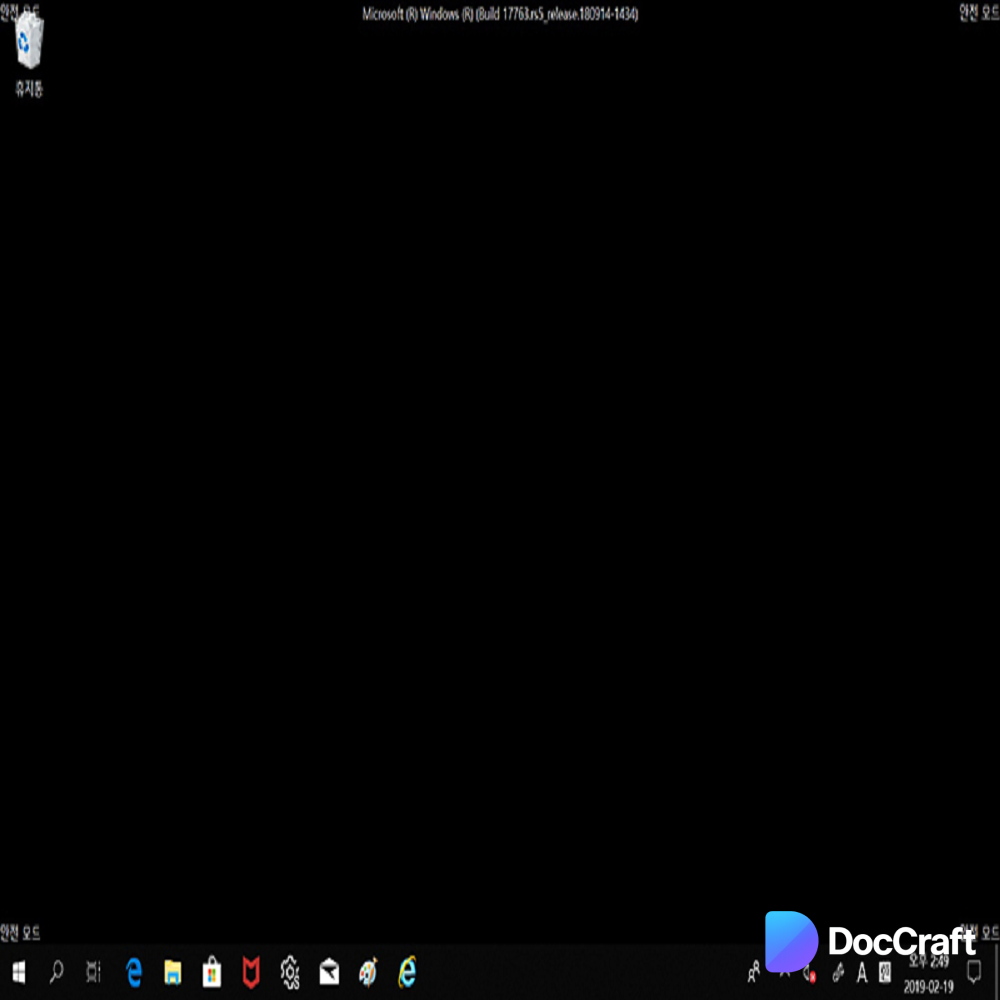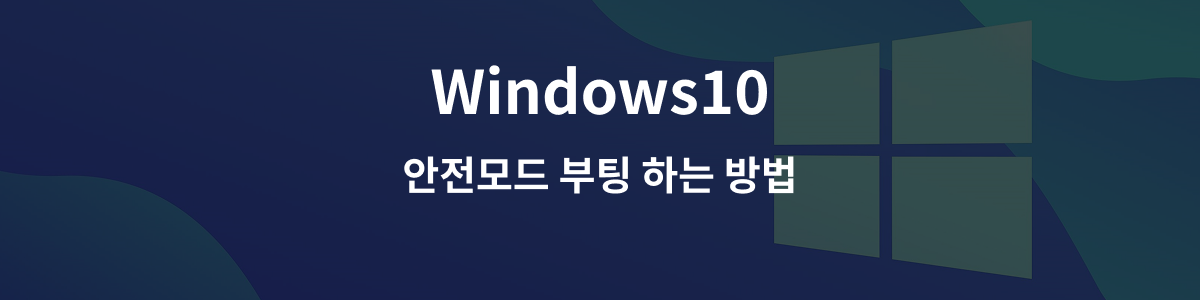윈도우10에서 문제가 발생했을 때 가장 먼저 시도해볼 수 있는 해결 방법이 바로 안전모드 부팅입니다. 안전모드는 필수 시스템 파일과 드라이버만 로드되기 때문에 고장 원인 진단 및 복구에 유리합니다. 이 문서에서는 정상적인 방법과 시스템 장애 시 강제 진입 방법 모두를 정리합니다.
안전모드 진입하는 방법
- 키보드 자판에 윈도우 로고 키를 클릭합니다.

2. 전원을 클릭합니다.
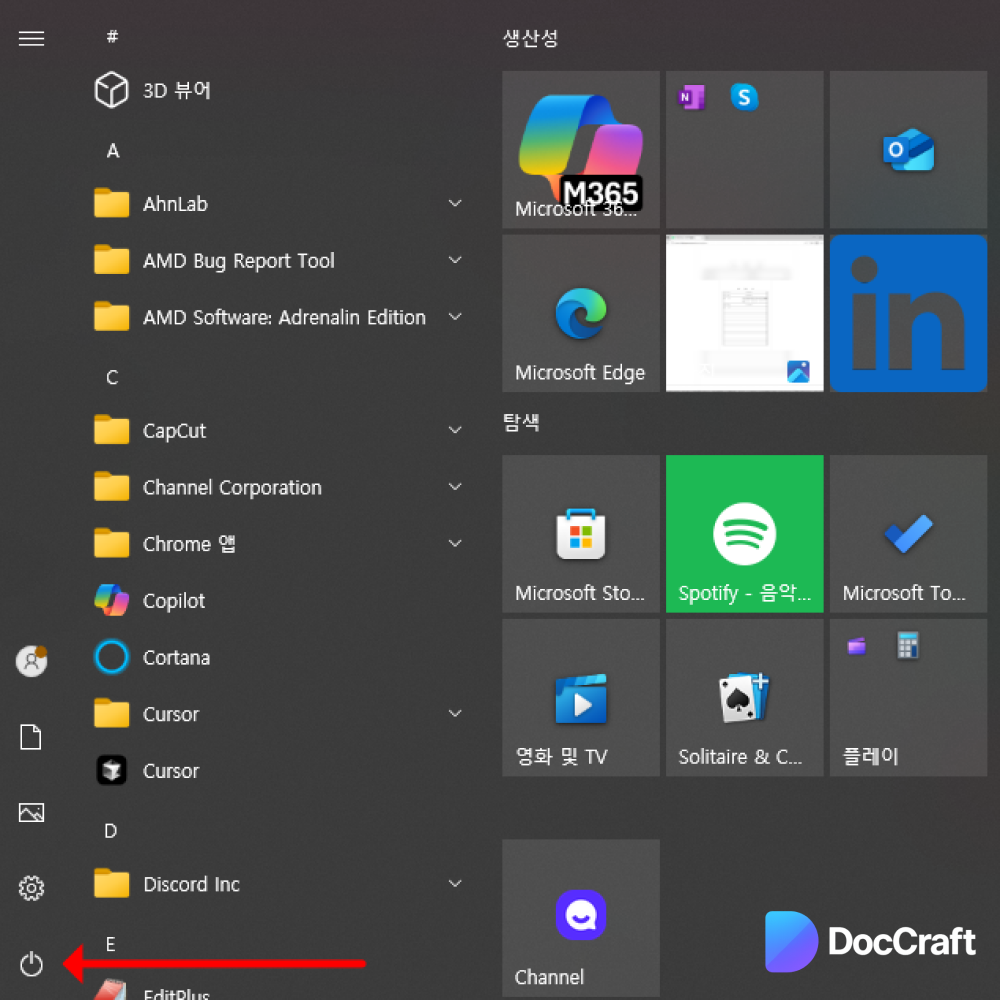
3. 키보드 자판에 Shift를 누른 상태로 디시 시작을 클릭합니다.
반드시 Shift를 누른 상태에서 다시 시작을 눌러주세요.

4. 문제 해결을 클릭합니다.
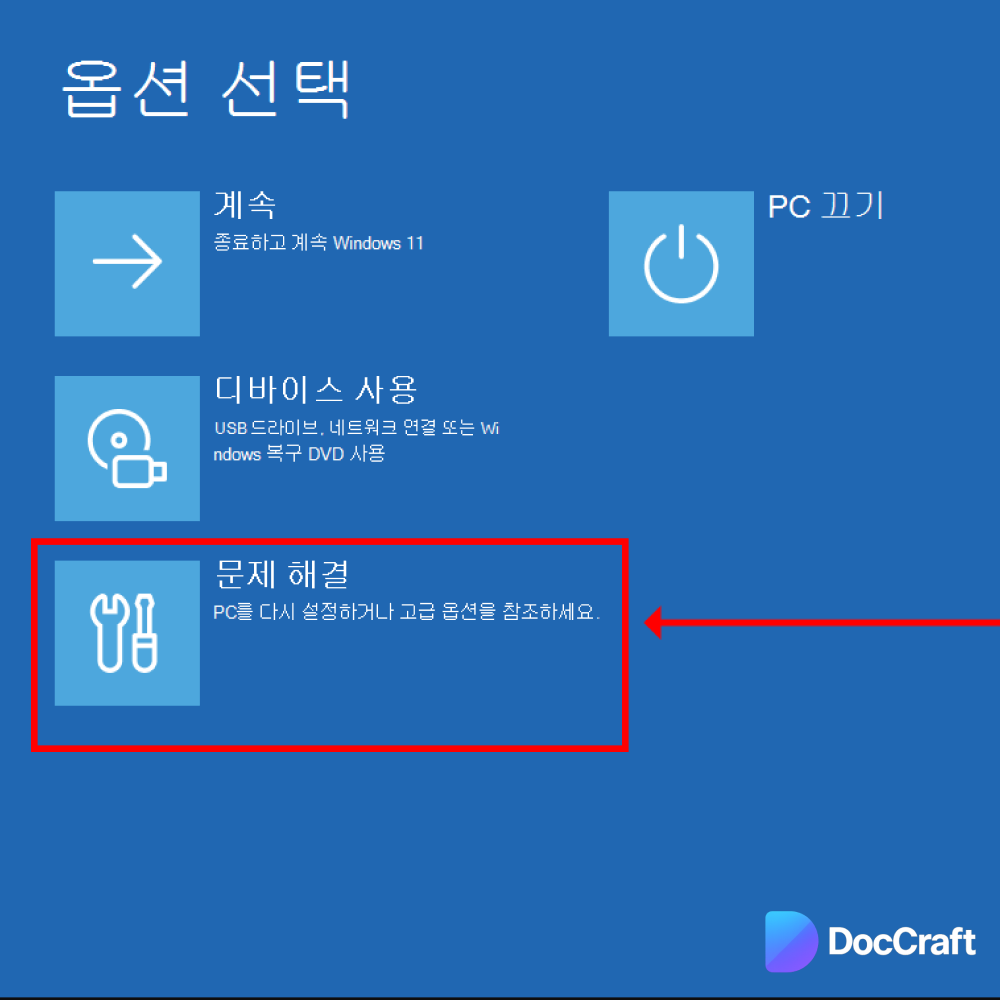
5. 고급 옵션을 클릭합니다.
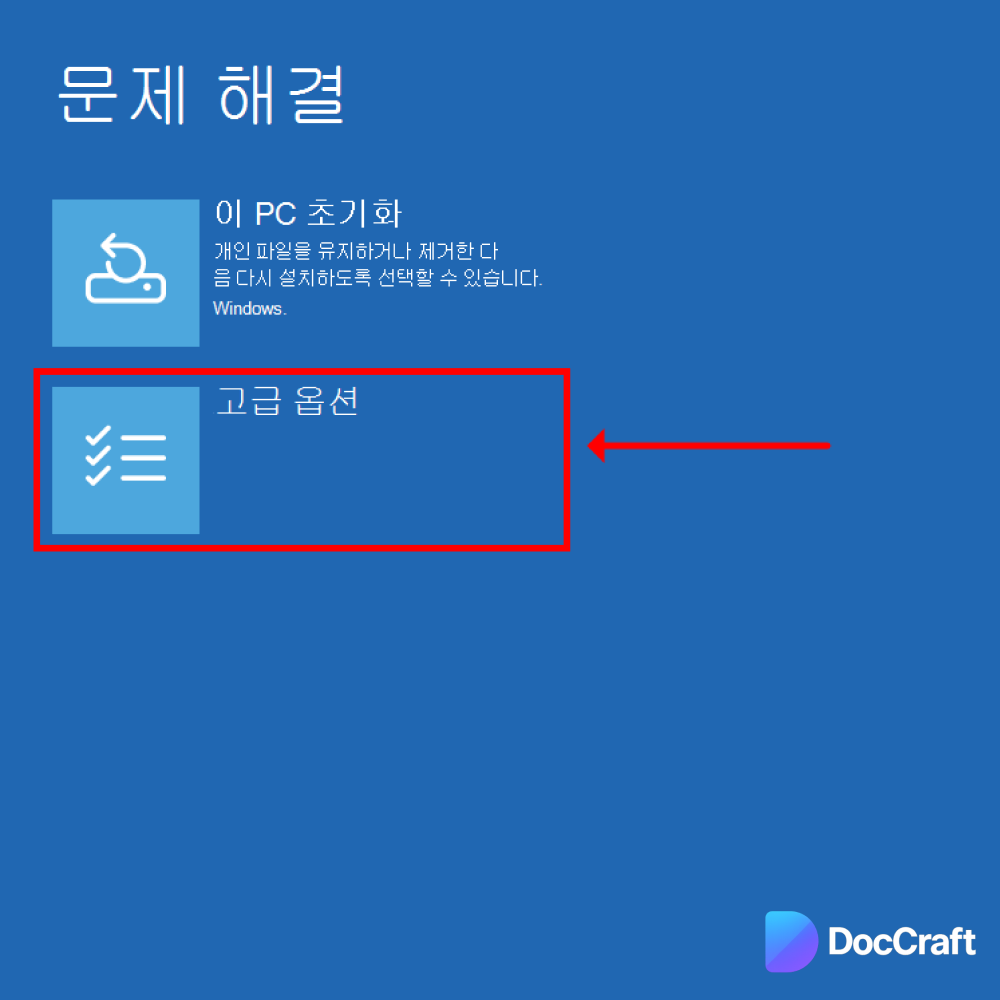
6.시작 설정을 클릭합니다.
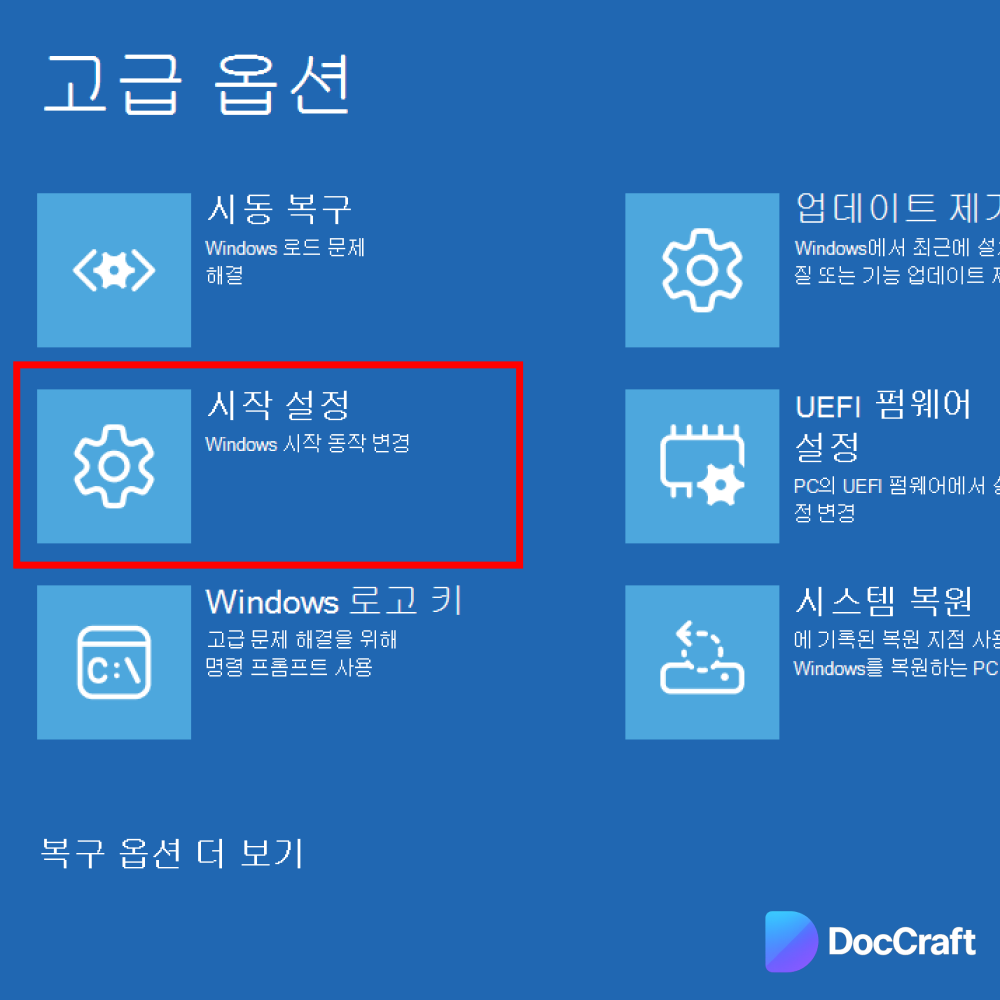
7. 안전모드 사용을 클릭합니다.
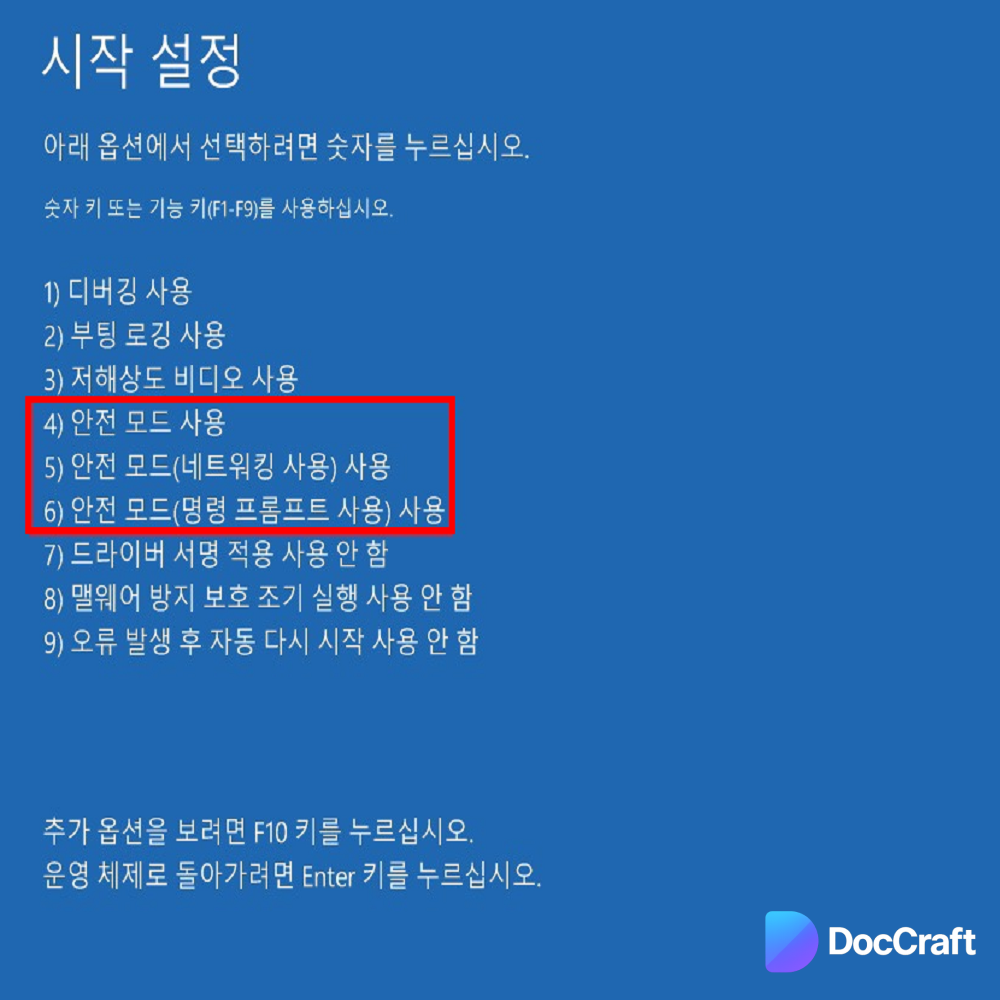
안전모드 화면 접속이 완료 되었습니다.